Як видалити ad aware free internet security
Ad-Aware - це антивірусне і анти-шпигунське програмне забезпечення, що розробляється компанією Lavasoft, яка виробляє програмні засоби захисту від шкідливих кодів. [1] [2] В деяких випадках повністю видалити програму Ad-Aware досить складно. [3] Тому для повного видалення Ad Aware Free Internet Security необхідно скористатися майстром видалення і внести зміни до реєстру.
кроки Правити
Частина 1 з 3: Підготовка до видалення Ad-Aware Free (в Windows) Правити
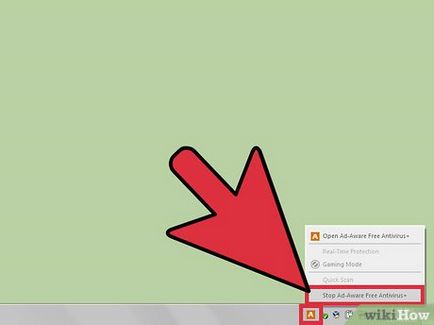
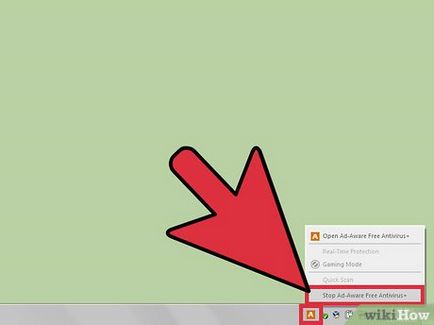
- Відкриється повідомлення з проханням підтвердити, що ви збираєтеся закрити програму Ad-Aware. У вікні з повідомленням натисніть «Так».
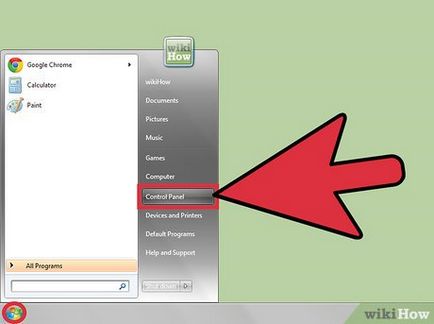
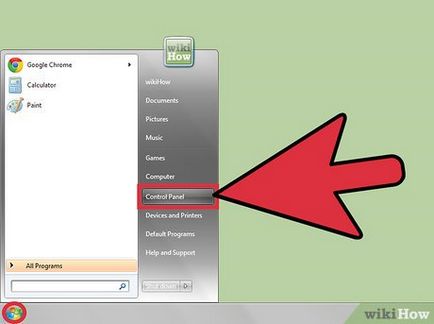
Відкрийте список програм, встановлених на вашому комп'ютері (в Windows 7 / Vista). Натисніть «Пуск» - «Панель управління» (кнопка «Пуск» знаходиться в нижньому лівому кутку екрана). Для того щоб швидко відкрити меню «Пуск», натисніть клавішу ⌘ Win. У вікні Панелі управління в розділі «Програми» натисніть «Видалення програми». [5]
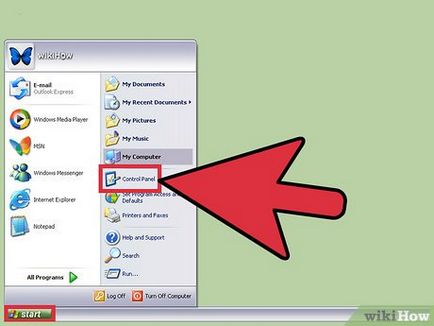
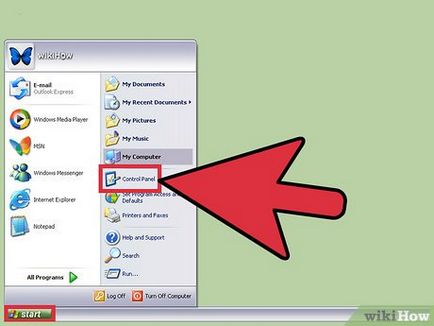
Відкрийте список програм, встановлених на вашому комп'ютері (в Windows ХР). Натисніть «Пуск» - «Панель управління» (кнопка «Пуск» знаходиться в нижньому лівому кутку екрана). У вікні «Панель управління» натисніть «Установка / видалення програм». [6]
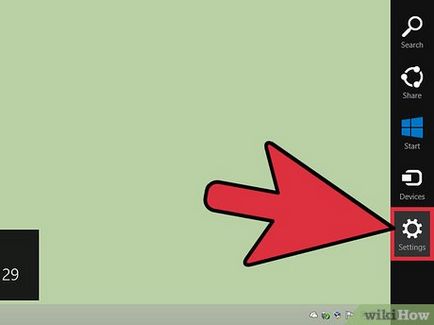
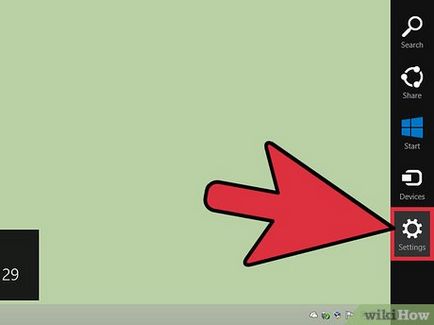
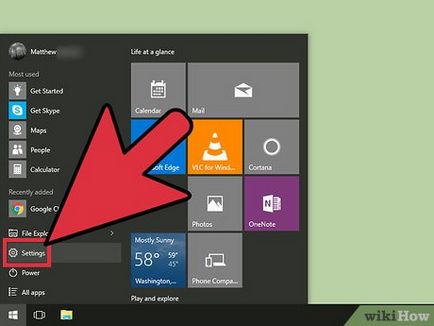
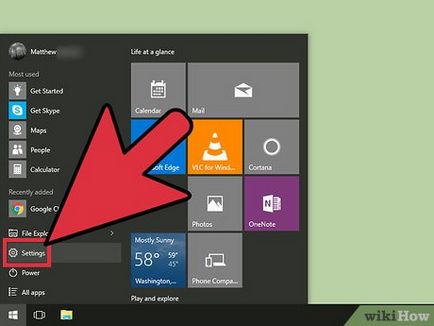
Відкрийте список програм, встановлених на вашому комп'ютері (в Windows 10). Натисніть «Пуск» - «Налаштування» (кнопка «Пуск» знаходиться в нижньому лівому кутку екрана). Для того щоб швидко відкрити меню «Пуск», натисніть клавішу ⌘ Win. У вікні «Налаштування» натисніть «Система» - «Програми та засоби». [9]